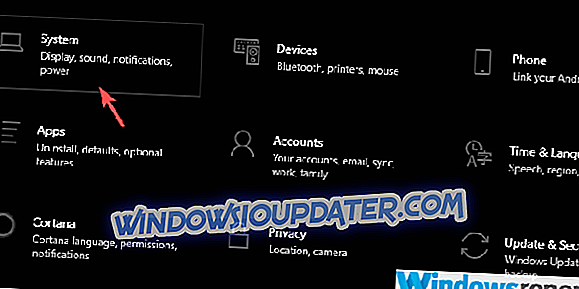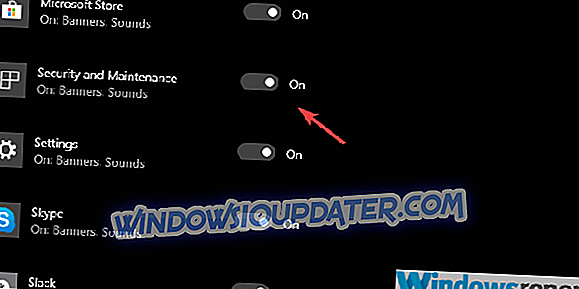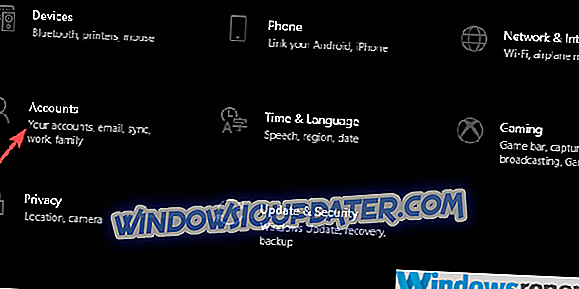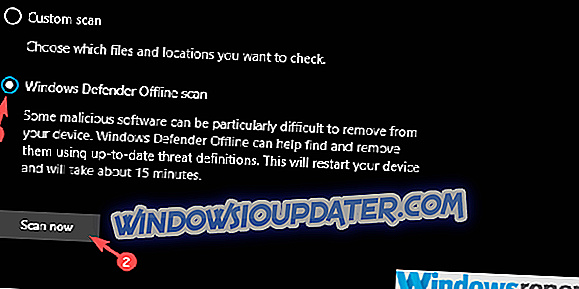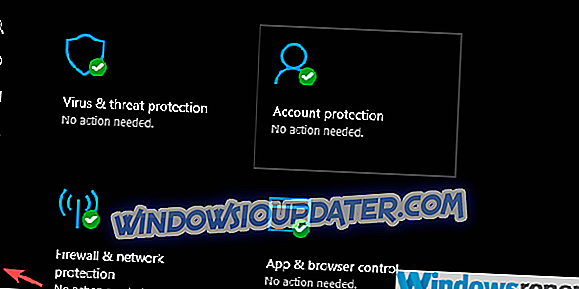Apa yang perlu dilakukan apabila amaran kuning 'Tindakan disyorkan' muncul di PC
Windows Defender Action Center masih merupakan kerja yang sedang berjalan tetapi para pengguna cukup berpuas hati dengan ciri pemantauan dan pemantauan prestasi bersatu dalam satu menu. Walau bagaimanapun, nampaknya terdapat bug yang memberi kesan kepada banyak pengguna Windows 10. Berdasarkan laporan, pengguna diminta dengan mesej " Tindakan disyorkan " dan tanda amaran kuning walaupun tidak ada tindakan yang diperlukan.
Hari ini kita akan cuba dan menangani ini dengan beberapa penyelesaian berpotensi yang terdapat di bawah.
Bagaimana untuk mengetepikan "Tindakan yang disyorkan" amaran Windows Defender kuning
- Pastikan semua tiang berwarna hijau
- Menyemak kemas kini
- Lumpuhkan dan sediakan semula pemberitahuan untuk Windows Defender
- Log masuk dengan akaun Microsoft dan imbas untuk perisian hasad
- Lumpuhkan semua pemberitahuan untuk Windows Defender
Penyelesaian 1 - Pastikan semua tiang berwarna hijau
Dengan memperkenalkan Pusat Tindakan, Windows Defender melindungi lebih daripada segmen perlindungan antimalware semata-mata. Kini ia memantau prestasi, keselamatan, dan juga keselamatan pelayaran internet.
Satu masalah kecil dan anda akan segera digesa dengan prompt "Disyorkan Tindakan". Membuat Windows Defender satu suite keselamatan adalah idea yang baik di sisi Microsoft, tetapi terdapat bug berulang seperti ini yang dapat mengatasi saraf anda.
Kami yakin anda sudah memeriksa segala-galanya, tapi mari kita periksa sekali lagi untuk menyelesaikan masalah. Selepas itu, mulakan semula PC anda dan, semoga anda tidak akan mendapat sebarang tanda kuning di kawasan pemberitahuan tanpa sebab apa pun.
Penyelesaian 2 - Semak kemas kini
Dua sebab paling umum untuk isu ini ialah integrasi OneDrive dan pembaruan pangkalan data Windows Defender. Dalam kes curiga OneDrive, kami mencadangkan menolaknya. Microsoft menawarkan ciri perlindungan ransomware untuk membuat sandaran fail anda kepada OneDrive. Pastikan untuk membuka perlindungan Virus & ancaman> Perlindungan ransomware dan hapuskan segala-galanya.
Sebaliknya, jika Kemas Kini Windows terhenti kerana sebab tertentu dan anda tidak mendapat kemas kini antivirus terkini untuk Defender, anda akan diminta.
Itulah sebabnya kami mencadangkan menyemak kemas kini secara manual dan, selepas Windows Defender dikemas kini, ia harus berhenti mengganggu anda dengan sering meminta. Inilah caranya untuk menyemak kemas kini secara manual:
- Tekan kekunci Windows + Saya untuk membuka Tetapan .
- Pilih Kemas Kini & Keselamatan .
- Di bawah Kemas kini Windows, klik Semak kemas kini .
Penyelesaian 3 - Lumpuhkan dan sediakan semula pemberitahuan untuk Windows Defender
Ini adalah satu lagi perkara yang anda boleh cuba. Tidak ada yang tahu apa yang menyebabkan masalah itu, tetapi Microsoft mengakui dan mereka menjanjikan penyelesaian. Sehingga itu berlaku, anda boleh cuba melumpuhkan dan mengaktifkan semula pemberitahuan sistem untuk Windows Defender. Ini adalah tembakan panjang, tetapi ia mungkin membantu menangani masalah ini, sekurang-kurangnya sementara.
Ikuti langkah-langkah ini untuk melumpuhkan dan mengaktifkan semula pemberitahuan untuk Windows Defender:
- Tekan kekunci Windows + Saya untuk membuka Tetapan .
- Pilih Sistem .
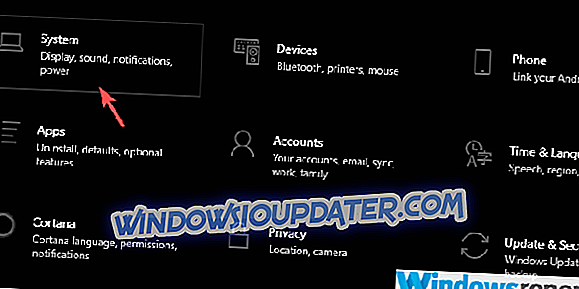
- Pemberitahuan Terbuka & tindakan dari anak tetingkap kiri.
- Tatal ke bawah sehingga anda mencapai Keselamatan dan Penyelenggaraan .
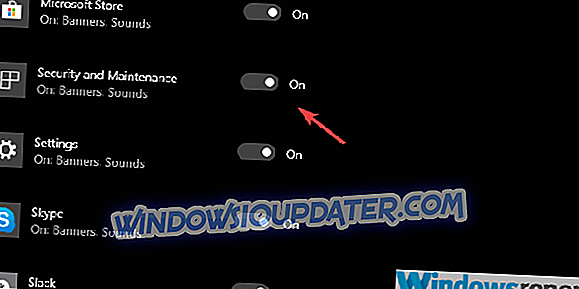
- Togol pilihan ini dan mulakan semula PC anda.
- Navigasi ke Tetapan sekali lagi dan aktifkan semula pemberitahuan untuk Keselamatan dan Pemeliharaan.
Penyelesaian 4 - Log masuk dengan akaun Microsoft dan imbasan perisian hasad
Sesetengah pengguna berjaya menyelesaikannya dengan melog masuk ke Windows 10 dengan akaun Microsoft mereka. Nampaknya masalahnya kebanyakannya memberi kesan kepada pengguna dengan akaun tempatan. Tambahan pula, anda boleh menggunakan mana-mana akaun Microsoft yang berdaya maju untuk log masuk dan, tanpa sebab yang jelas, "Tindakan yang disarankan meminta" akan berhenti muncul semula.
Inilah caranya untuk log masuk dengan akaun Microsoft di Windows 10:
- Buka Tetapan .
- Pilih Akaun .
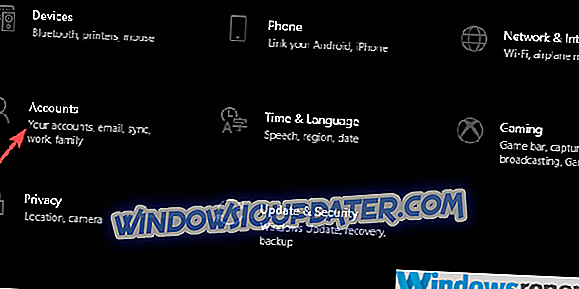
- Sekarang, dari pilihan " Maklumat anda ", pilih Log masuk dengan akaun Microsoft sebaliknya .
- Masukkan kelayakan anda dan log masuk. Pastikan untuk menyimpan segala-galanya kerana proses ini memerlukan urutan log keluar dan akan membunuh semua aplikasi aktif.
Juga, kami sangat mengesyorkan menjalankan imbasan mendalam pada PC anda selepas itu. Beberapa positif palsu mungkin menyebabkan kerosakan Windows Defender, jadi ini adalah cara yang baik untuk menghapuskan kecurigaan. Ikuti langkah-langkah ini untuk melakukan imbasan yang mendalam:
- Buka Windows Defender dari kawasan pemberitahuan bar tugas.
- Pilih perlindungan Virus & ancaman .
- Pilih pilihan Imbas .

- Pilih Windows Defender Offline Scan.
- Simpan semua yang anda lakukan sebagai mod ini akan memulakan semula PC.
- Klik Imbas sekarang .
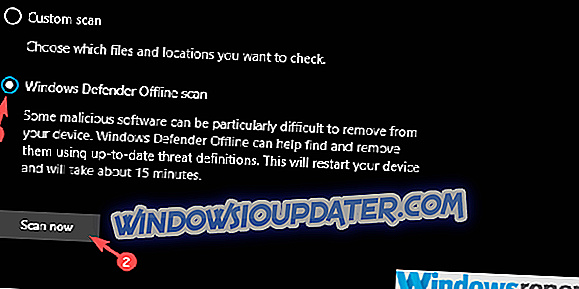
Penyelesaian 5 - Lumpuhkan semua pemberitahuan untuk Windows Defender
Akhir sekali, jika anda mempunyai cukup Pusat Tindakan yang mengganggu arahan, hanya nyahdayakan pemberitahuan. Anda masih boleh memeriksa segala-galanya dengan keinginan sendiri, tanpa gangguan ini "Disyorkan Tindakan".
Jika anda tidak pasti bagaimana untuk melumpuhkan pemberitahuan Windows Defender, ikut arahan ini:
- Ulangi langkah pertama 5 dari penyelesaian ketiga, jangan sekali-kali mengaktifkan semula pemberitahuan untuk Keselamatan dan Pemeliharaan .
- Buka Windows Defender .
- Tetapan Terbuka (ikon cog di sudut kiri bawah).
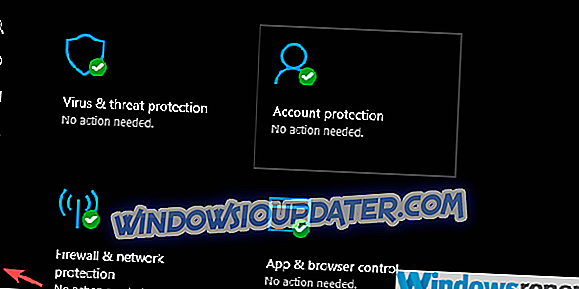
- Pilih Urus pemberitahuan .

- Lumpuhkan semua pemberitahuan dan keluar.
Dengan itu, kami hanya berharap Microsoft akan menangani ini dengan baik dengan kemas kini masa depan. Sekiranya anda mempunyai apa-apa untuk menambah atau mengambil, jangan ragu untuk memberitahu kami di bahagian komen di bawah.